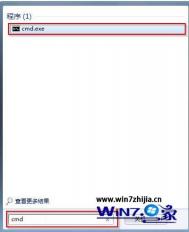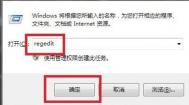Win7旗舰版打开文件时设置成单击或双击打开的方法
1、首先双击打开计算机,然后点击左上角的组织按钮,在菜单中选择文件夹和搜索选项;

2、然后在打开的界面中,在打开项目的方式选项卡中,点选单选按钮即可设置单击或双击打开项目,然后点击确定按钮退出即可。

Win7旗舰版消除图标快捷方式文件名的方法
快捷方式是我们快速启动程序的入口,极大了方便了我们启动程序而不是去安装目录去查找程序,在Win7旗舰版系统中当我们手动为一些程序创建快捷方式的时候通常会使用 右键发送快捷方式到桌面 不过我们发现在生成的快捷方式命名时都会多出一个快捷方式的文字,就像一个小尾巴让人看了很不舒服,我们只有自己再重命名一次才能修改吧,那么怎么设置才能让生成快捷方式的时候不会出现快捷方式的文件名呢。

1、在运行中输regedit回车,运行注册表编辑器;
2、依次展开HKEY_CURRENT_USERSoftwareMicrosoftWindowsCurrentVersionExplorer;

3、选中Explorer项,然后在右侧窗口中找到 Link ,双击更改原来的数值为00 00 00 00;

4、退出注册表,重新启动Win7系统;
记住一定要重新启动哦,好了,图老师小编的方就先分享到这里,更多精彩内容请关注http:/www.xitonghe.com
Win7 32位旗舰版系统安装安体最简单的方法
很多使用Win732位旗舰版系统来进行设计的用户多半不会满足系统自带的字体,设计的需要拥有更多漂亮的字体,多数的用户会使用安装字体包程序的方式来安装,其实在Win7旗舰版系统中安装字体可以是很简单的。
1、下载喜欢tulaoshi的字体,网上很多;
2、随便打开个文件夹,在地址栏中 复制 C:windowsfonts 然后回车,即可到了Win7系统字体文件夹;

3、复制要安装的字体,然后在Fonts文件夹中单击右键,粘贴,即可开始安装;

4、复制完成即安装完成,之后我们就可以打开设计软件使用新安装的字体来进行设计了。
怎么样,安装字体简单吗?学会了记得分享给你的朋友哦。
浅谈笔记本win7系统经常死机的几大原因
笔记本电脑已经成了现在办公娱乐的主流电脑,用户量非常大,不但方便携带还可以游戏办工,这是平板所代替不了的,不过很多用户在使用笔记本的时候发现Win7系统经常性的死机,其中包括死机、突然黑屏、自动重启等故障下面图老师小编就跟大家分析一下。
原因一、
安装的软件过多,同时在运行的软件大量占用笔记本硬件资源,导致系统当机,或发生蓝屏现象,大家可以检查一下自己的笔记本中是否安装了很多不需的东西,桌面上图标是否很多,有必要的话要对不用的软件进行卸载清理,很多用户自己不知道哪些有用哪些没用,我们可以使用一些软件管理工具来进行卸载,相信清理完后会有很大的改善的,当然这个跟你的笔记本硬件配置有直接关系,配置过差性能就差能同时运行的软件就少,在CPU,内存资源耗尽的时候就会出现死机,假死等故障了。
原因二、
笔记本散热不良引起的死机,笔记本本身是一个比较紧凑的电脑,那么多的硬件都集中在小小的空间里,每个硬件都需要发热,如果散热不良的话很容易死机,其中,CPU,显卡都是发热大户,我们需要检查的是 笔记本排风口是否还有风量出来,风扇是不是还在正常运转,笔记本散热铜管中的散热液是否还有效,导热垫是否还有效等,排除了以上的这些必要条件,我们再对里面的灰尘进行一次清理,想必散热会大有改善的。
原因三、
当然笔记本硬件引起的死机也是很多的,有些则是散热不好长久运行引起的,比如主板上的显卡芯片脱焊,南桥等芯片不稳定,或是内存不兼容等原因,不过出于技术原因,这类问题普通用户不太好下手,所以还得找专业的师傅来做。
(本文来源于图老师网站,更多请访问https://m.tulaoshi.com)原因四、
电源问题,很多朋友在笔记本原装的适配器坏了以后就使用了一些劣质的替代,而往往不好的适配器提供了不稳定的电流,这时笔记本也有可能会死机,最坏的情况则是笔记本损坏。
图老师小编暂且分享以上几个原因,相信大家根据上面的原因来检查会让我们使用笔记本更愉快,后续会根据实际情况分享更多内容的,更多精彩内容请关注
win7系统快速最小化所有程序显示桌面的方法
在Win7系统中进行操作的时候,用户一般会打开多个程序窗口,这时如果我们又要去桌面进行运行程序或者打开什么文件操作的话就要先把所有程序都最小化才能看到桌面,而很多用户还记得在之前的XP系统中任务栏有显示桌面的图标可以点击用来最最化所有程序,并查看桌面,不过在Win7系统中我们怎么才能最小化所有程序显示桌面呢?下面图老师小编跟大家分享两个快速的方法。
方法一、点击屏幕最右下角的显示桌面按钮(有点不太好找哈,看下图吧。)

当我们点击的时候,所有程序任务窗口将最小化到任务栏,再按一下则是恢复原来的窗口;
方法二、按WIN+D快捷键
Win7系统中有很多的快捷键可以使用,方面用户操作,而快速显示桌面的快捷键是 Win键+D键,先按住WIN键再按D键,如下图:

OK以上两个win7系统中最小化所有程序并显示桌面的方法就讲完了,大家还是亲自测试一下吧。
解决Win7玩游戏延迟和游戏不兼容的方法
Win7玩游戏网络延迟 主要表现为:两台电脑都玩游戏,没什么延迟现象。但只要有其中的一台电脑打开过网页和聊过QQ软件,一会就会出现网络延迟300ms以上,特别是在玩英雄联盟时会直接卡掉线。
我们应该怎么去解决Win7玩游戏网络延迟 呢?其实我们可以用两种方法解决,我自己通过几天的测试,最近几天玩游戏的同时打开网页和聊QQ软件,玩游戏已经正常了。今天,我就把方法分享给大家!
1、打开注册表编辑器
按下键盘上的win+r键打开运行窗口输入regedit命令,打开打开注册表编辑器。

2、依次打开HKEY_LOCAL_MACHINE/SYSTEM/CurrentControlSet/Services/Audiosrv这个项,双击打开右侧的DependOnService项目,把其中 的MMCSS删除,保留另外2个,然后点击确定,重启电脑。然后再右键点击计算机,在服务项中找到Multimed(m.tulaoshi.com)ia Class Scheduler,先停止这项服务,然后再将启动类型设置为禁用即可。

3、解决Win7玩游戏不兼容
按下键盘上的win+r键打开运行窗口输入gpedit.msc命令,打开组策略。

4、打开管理模板----------Windows组件。

5、打开应用程序兼容性-------关闭程序兼容性助理--------把未配置换成已启用,最后再tulaoshi.com点确定。

6、通过以上两个方法设置,就可以解决Win7玩游戏网络延迟和玩游戏兼容性!
Win7系统中快速发送邮件的小技巧
在日常的系统作业中,一些用户由于需要经常的发送邮件,每次都要先登陆邮箱来才能发送,操作繁琐效率很低,因此来找图老师小编寻求一些能够现实现快速发送邮件技巧。今天图老师小编以番茄花园Win7旗舰版为实例跟大家一起来学习下Win7系统创建联系人功能实现快速发送邮件的方法,具体如下:
(本文来源于图老师网站,更多请访问https://m.tulaoshi.com)1、在桌面空白处右键选择新建联系人选项。
2、在打开的窗口中,填入联系人的姓名、电子邮件地址等详细信息,还可放联系人的头像上去,然后点击添加按钮,这样联系人就添加好了。
3、到网上下载live mail软件并根据提示安装在电脑上,启动Windows Live Mail的时候,会弹出添加电子邮件帐户的向导窗口,然后直接在向导窗口中把自己的信息,之后点击下一步。
4、打开控制面板,然后找到默认程序中的设置默认程序,在左侧弹出的程序列表框中单击Windwos Live Mail选项,然后单击将此程序设置为默认值,点击确定即可。